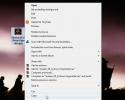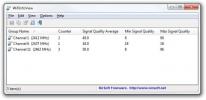Hur du installerar och avinstallerar kodningar i Windows 10
Codecer behövs för att spela mediefiler och för att öppna vissa filtyper. Skrivbordsoperativsystem har som standard redan installerat några codecs. Dessa codecs är avsedda för vanliga filtyper som MP4 och MP3. För mindre vanliga, egna filformat måste du installera en codec. OS-utvecklare publicerar ibland ytterligare codecs som användare kan ladda ner och installera efter behov. Dessa är normalt gratis. Oberoende apputvecklare utvecklar också codecs och vissa, inte alla, är appspecifika. Så här installerar och avinstallerar du codecs i Windows 10.
Den här metoden fungerar på alla Windows-versioner från Windows 7 och uppåt.
Installera en Codec
Det finns två sätt att hitta och installera codecs i Windows. Först är att leta efter fristående codec-paket. Dessa kan vara gratis eller inte. Fallet i fråga är det populära K-Lite codec-paket som är gratis och stöder AVI, MKV, MP4, FLV, MPEG, MOV, TS, M2TS, WMV, RM, RMVB, OGM, WebM videoformat och en lika lång lista med ljudkodeker. Du kan ladda ner codec och köra den som alla appinstallatörer för att installera den. Alla appar som stöder den här kodade listas på den officiella webbplatsen.

Lager OS-appar som Windows Media Player kan också söka efter och installera codecs. Microsoft låter dig också ladda ner codecs från deras officiella webbplats eller från Windows Store. En codec som finns på Microsofts webbplats installeras som alla andra appar. Till installera en codec från Windows Store, klicka på Installera-knappen så tar den hand om resten.

Avinstallera A Codec
För att avinstallera en codec måste du veta hur du installerade den. Om du till exempel installerade K-Lite-codec tar du bort den från Kontrollpanelen> Program och funktioner. Leta efter codec med namnet på utgivaren som utvecklade den. Markera den och klicka på knappen Avinstallera högst upp i programlistan. Om du installerade en codec från Microsofts officiella webbplats gäller samma process.

Om du installerade en codec som en app från Windows Store, leta efter appen i listan över appar i Start-menyn. Högerklicka på den och välj alternativet Avinstallera från snabbmenyn. Om appen inte finns där, leta efter den Kontrollpanelen.
Om du fortfarande inte kan hitta appen går du till appen Inställningar och letar efter den under appen Inställningsgrupp under fliken Apps & funktioner.
Sök
Nya Inlägg
Hur man lägger till albumkonst och uppdaterar ID3-taggar för musik i Windows
Att hantera ett musikbibliotek tar tid och ansträngning. Såvida du ...
WifiInfoView: Visa och övervaka trådlösa nätverk runt dig
NirSoft är känt för att skapa användarvänliga och minimalistiska ap...
Hur man fixar tidslinjen som inte fungerar i Windows 10
tidslinje är en av de mest förväntade funktionerna i Windows 10 apr...